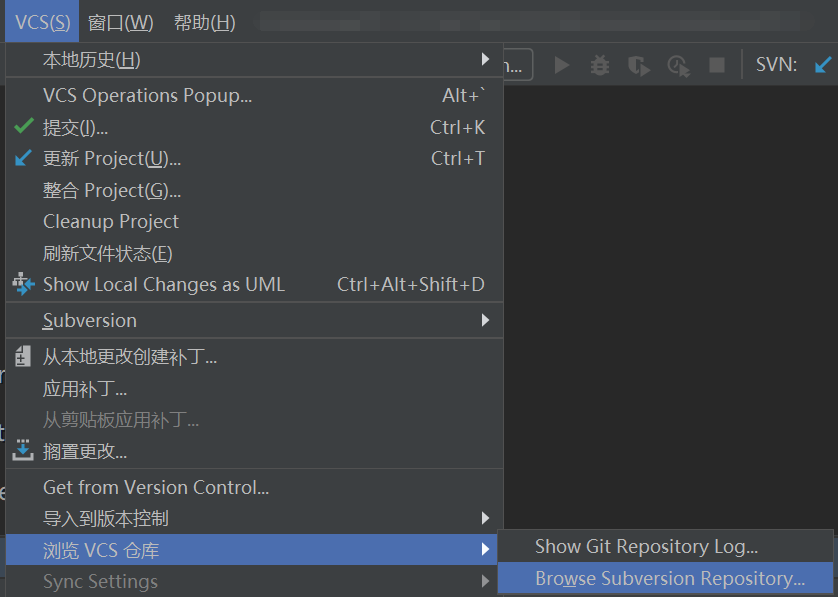一、下载SVN
1.Tortoisesvn官网地址:https://tortoisesvn.net/
2.下载步骤:
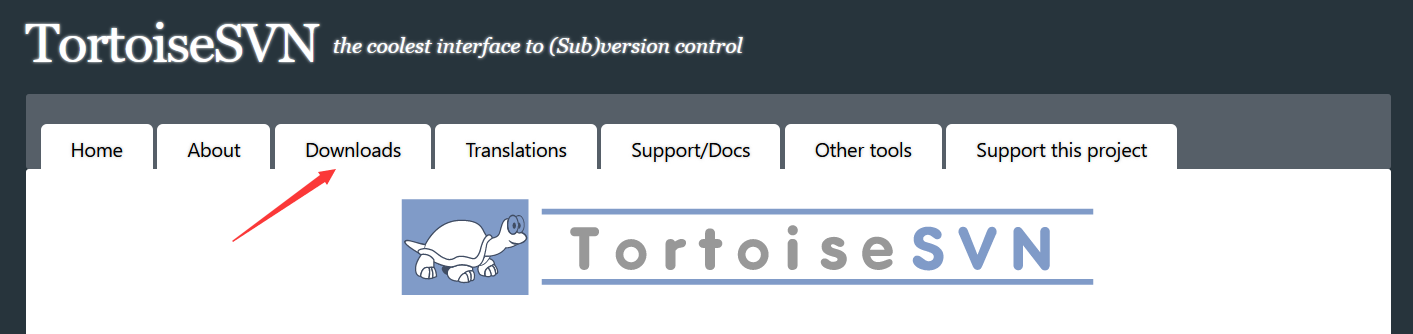

二、安装SVN
1.前面默认安装
2.重点部分:
- 第一处,最好点击换为第一个选项,这个会影响svn.exe的生成(相关配置可能会需要svn.exe)
- 第二处,确定你安装的路径

3.后面默认安装至完毕
三、eclipse部分
简洁起见,不放太多图片
1.下载svn插件
点击上方选项栏中的 Help->Eclipse MarketPlace->搜索框(Find)中输入Subclipse,回车->Install
2.使用
点击 File->Import->搜索SVN或者自己找->选择从SVN检出项目->第一次导入则创建新的资源库->输入URL地址->跳出验证表单,填写账户密码->选中项目,Next->可更改项目名称->选择项目位置,Finish.
3.导入成功,但有些东西还需配置,这里根据个人需求更改
4.管理资源库
Window->Show View->Other->输入SVN,找到后选择SVN资源库
5.账户密码相关问题
windows->preference->Team->SVN->SVN接口(Interface)
- JavaHL,找到以下目录C:Users你的用户名AppDataRoamingSubversionauth,删除目录中文件
- SVNKit,找到 eclipse安装目录configurationorg.eclipse.core.runtime目录,删除里面的.keyring文件.
四、IDEA部分
1.相关设置
configure->setting
启用账号密码登录


2.IDEA自带SVN支持,直接导出
进入欢迎页面->Get From Version Control->选择工具->新建资源库
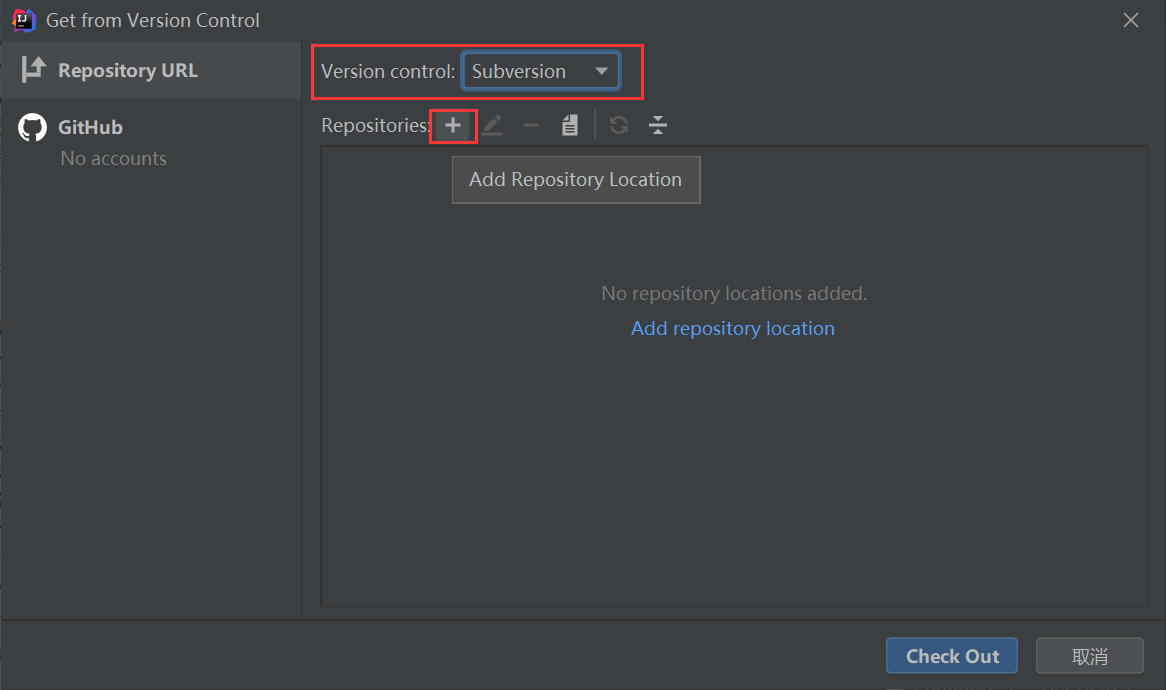
->输入URL地址,选中要导出的项目,点击Check Out->选择导出地址->地址最后加项目名
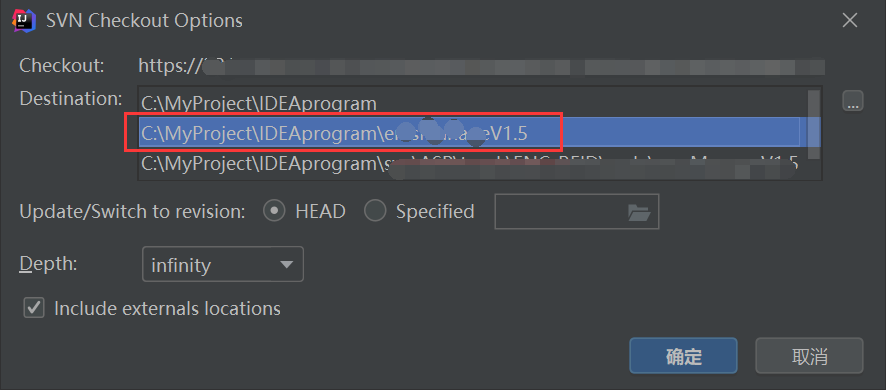
->若之前导出时输入过账号密码,此处无需输入,否则会有弹窗提示输入->等待导出,完毕后可选择是否打开
3.配置问题不做赘述,这里根据个人需求更改
4.管理资源库
(用了中文汉化包,需要的自行百度,英文版看位置应该也知道在哪)